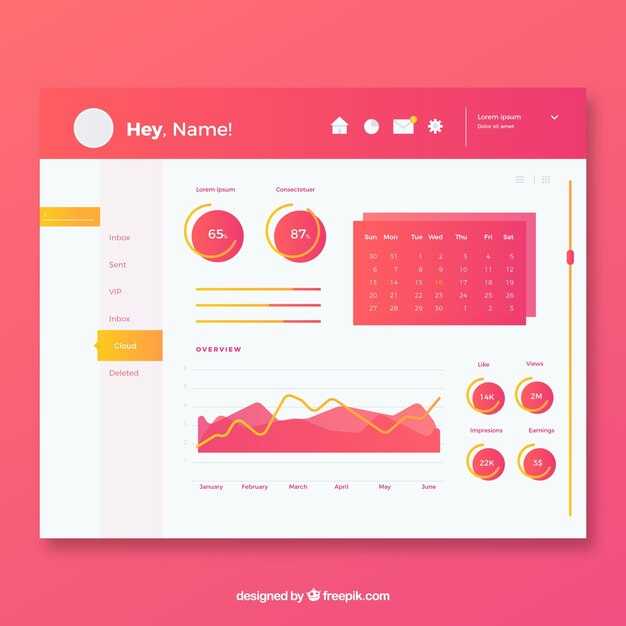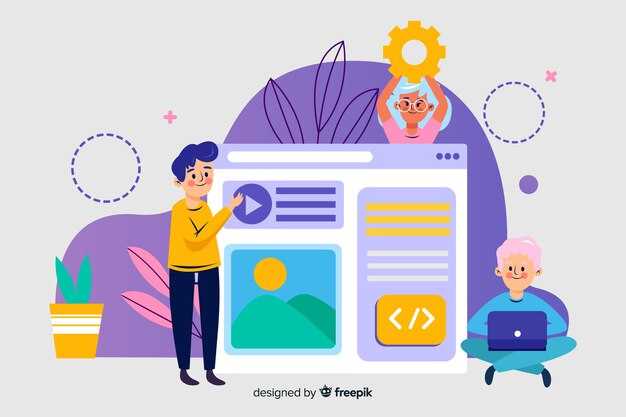Для задания собственного шрифта в HTML используйте CSS и специальные директивы, чтобы связь между вашим проектом и шрифтом была максимально простой. Первым шагом станет выбор шрифта и его подключение через @font-face или использование сервисов, таких как Google Fonts. Это позволит вам разнообразить шрифтовое оформление сайта и создать уникальный стиль.
Используйте @font-face для добавления пользовательского шрифта, храня его на своем сервере. С помощью этой директивы вы можете указать файл шрифта, его формат и псевдоним. Пример:
@font-face {
font-family: 'MyCustomFont';
src: url('fonts/MyCustomFont.woff2') format('woff2'),
url('fonts/MyCustomFont.woff') format('woff');
}
Далее, примените шрифт к элементам вашего сайта. Просто добавьте font-family в ваш CSS, чтобы использовать новый шрифт:
body {
font-family: 'MyCustomFont', sans-serif;
}
Альтернативным вариантом будет использование Google Fonts. Просто выберите шрифт на сайте, получите ссылку на него и вставьте в секцию <head> вашего HTML-документа, после чего примените его в CSS по аналогии с @font-face.
Подключение шрифтов из локальных файлов
Для работы с локальными шрифтами используйте правило @font-face в CSS. Этот метод позволяет добавить шрифты, которые находятся на вашем сервере или в папке проекта.
- Поместите файлы шрифтов в удобную директорию вашего проекта. Обычно используют папку
fontsдля лучшей организации. - Задайте правила @font-face. Например:
@font-face {
font-family: 'MyCustomFont';
src: url('fonts/MyCustomFont.woff2') format('woff2'),
url('fonts/MyCustomFont.woff') format('woff');
font-weight: normal;
font-style: normal;
}
Укажите все форматы, которые необходимы для кроссбраузерной поддержки. Это обеспечит правильное отображение шрифта в различных браузерах:
.woff2— оптимизированный шрифт для современных браузеров..woff— более обширная поддержка, чем у .woff2..ttf— поддерживается большинством систем, но имеет больший размер..eot— используется для Internet Explorer.
Следующим шагом подключите шрифт в вашем CSS:
body {
font-family: 'MyCustomFont', sans-serif;
}
Это гарантирует, что при рендере текста браузер будет искать описанный шрифт. Если он не доступен, будет использоваться шрифт по умолчанию для браузера.
Для лучшего управления стилями проверьте наличие шрифта в различных размерах или стилях, добавляя дополнительные @font-face правила, если это требуется:
@font-face {
font-family: 'MyCustomFont';
src: url('fonts/MyCustomFont-Bold.woff2') format('woff2'),
url('fonts/MyCustomFont-Bold.woff') format('woff');
font-weight: bold;
font-style: normal;
}
Обратите внимание на использование атрибутов font-weight и font-style, чтобы обозначить различные варианты шрифта, они являются важными для корректной работы шрифтов в вашем проекте.
Выбор шрифтов и их подготовка
Выбирайте шрифты с учетом общего стиля вашего сайта. Стремитесь к гармонии с дизайном: современные проекты могут использовать Sans Serif, а более классические требуют Serif. Обратите внимание на читаемость шрифтов. Слишком узкие или стилизованные шрифты могут усложнить восприятие текста.
Перед использованием шрифтов проверьте их лицензию. Многие шрифты бесплатны, но важно удостовериться, что вы имеете право их использовать в коммерческих проектах. Сайты, такие как Google Fonts или Adobe Fonts, предлагают огромный выбор со свободной лицензией, что упрощает процесс выбора.
Подготовьте шрифты для веба. Лучший способ – использовать форматы .woff и .woff2, так как они оптимизированы для веб-приложений. Конвертируйте оригинальные файлы в эти форматы с помощью специальных инструментов. Убедитесь, что выбранные шрифты также поддерживают необходимые языки, если ваш сайт многоязычный.
Если вы работаете с собственными шрифтами, разместите их на своем сервере, а затем настройте @font-face в CSS. Укажите все форматы шрифтов и размеры, чтобы обеспечить совместимость с разными браузерами. Например:
@font-face {
font-family: 'ВашШрифт';
src: url('вашшрифт.woff2') format('woff2'),
url('вашшрифт.woff') format('woff');
font-weight: normal;
font-style: normal;
}
Определяйте размеры шрифтов на основе доступного пространства. Используйте относительные единицы, такие как em или rem, для адаптивного дизайна. Это позволит шрифтам автоматически подстраиваться под размеры экранов различных устройств.
Не забывайте о контрасте между текстом и фоном. Текст должен быть легко читаемым на любом устройстве. Тестируйте сочетания шрифтов и фоновых цветов, чтобы узнать, какие из них работают лучше всего.
Создайте несколько вариаций стиля (жирный, курсив) для одного шрифта. Это расширит ваши дизайнерские возможности и поможет выделить важные элементы на странице. Однако следите за тем, чтобы не перегружать страницу множеством разных шрифтов – идеальным будет 2-3 шрифта в одном проекте.
Вместе с шрифтами используйте инструменты, такие как Font Awesome для иконок. Это разнообразит визуальное оформление и упростит восприятие контента.
Структура файловой системы для хранения шрифтов
Для организации шрифтов в проекте создай отдельную папку, которая поможет упростить доступ и управление файлами. Рекомендуется использовать следующую структуру:
- fonts/
- custom/ — для шрифтов, загруженных вручную.
- google/ — для шрифтов, загружаемых из Google Fonts.
- system/ — для системных шрифтов, если требуется использовать стандартные.
- styles/
- font-awesome/ — для иконок шрифтов, если они используются.
Каждая папка должна содержать файлы шрифтов и возможные подкатегории, например, для форматов. Рекомендуется хранить шрифты в нескольких форматах:
- .woff — оптимальный для веба, обеспечивает хорошую компрессию.
- .woff2 — более новая версия с улучшенной компрессией.
- .ttf — подходит для совместимости с различными платформами.
- .otf — используется для более сложных шрифтовых функций.
Подключая шрифты в CSS, укажи путь относительно файла стилей. Например:
@font-face {
font-family: 'MyCustomFont';
src: url('../fonts/custom/mycustomfont.woff2') format('woff2'),
url('../fonts/custom/mycustomfont.woff') format('woff');
}
Также можешь создать файл fonts.css в папке styles/, где соберешь все правила для подключения шрифтов. Это упростит обращение к шрифтам в проекте.
Соблюдая правильную структуру, легче управлять шрифтами и поддерживать порядок в проекте. Сделай свою файловую систему логичной и понятной, это сэкономит время и усилия при разработке.
Использование @font-face для подключения шрифтов
Используйте директиву @font-face в CSS, чтобы подключить свои шрифты к веб-странице. Эта техника позволяет загружать шрифты с вашего сервера или из внешних источников.
Чтобы применить @font-face, начните с определения шрифта в CSS. Укажите путь к файлу шрифта, его формат и название. Например:
@font-face {
font-family: 'MyCustomFont';
src: url('fonts/MyCustomFont.woff2') format('woff2'),
url('fonts/MyCustomFont.woff') format('woff');
font-weight: normal;
font-style: normal;
}
Здесь у вас есть два формата шрифта для лучшей поддержки браузеров. Сначала загрузится woff2, если он поддерживается. Затем перейдет к woff.
После определения шрифта, применяйте его к элементам на странице:
body {
font-family: 'MyCustomFont', sans-serif;
}
Убедитесь, что у вас есть запасной шрифт, например, sans-serif, на случай, если пользователь не сможет загрузить ваш шрифт.
Также полезно подключать шрифты с помощью @font-face в различных форматах, таких как TTF или EOT, чтобы обеспечить совместимость с разными браузерами и устройствами. Вот пример:
@font-face {
font-family: 'MyCustomFont';
src: url('fonts/MyCustomFont.eot'); /* IE9 Compat Modes */
src: url('fonts/MyCustomFont.eot?#iefix') format('embedded-opentype'), /* IE6-IE8 */
url('fonts/MyCustomFont.woff2') format('woff2'), /* Super Modern Browsers */
url('fonts/MyCustomFont.woff') format('woff'), /* Pretty Modern Browsers */
url('fonts/MyCustomFont.ttf') format('truetype'), /* Safari, Android, iOS */
url('fonts/MyCustomFont.svg#MyCustomFont') format('svg'); /* Legacy iOS */
}
Важно также оптимизировать шрифты. Используйте инструменты для минимизации размера файлов и сокращения времени загрузки. Это пойдет на пользу как SEO, так и пользовательскому опыту.
Не забывайте о лицензиях на шрифты. Убедитесь, что у вас есть права на их использование и распространение на веб-сайте. Это защитит вас от юридических последствий и обеспечит корректность работы.
Следуя этим рекомендациям, вы сможете легко использовать @font-face для подключения шрифтов и создавать уникальный стиль для вашего сайта.
Интеграция веб-шрифтов с помощью CSS
Для интеграции веб-шрифтов используйте правило @font-face. Это позволяет загружать и применять шрифты, которые не находятся на устройстве пользователя. Начните с добавления кода в файл CSS. Убедитесь, что файлы шрифтов имеют совместимые форматы, такие как .woff и .woff2.
Пример кода для применения веб-шрифта:
@font-face {
font-family: 'MyFont';
src: url('fonts/MyFont.woff2') format('woff2'),
url('fonts/MyFont.woff') format('woff');
font-weight: normal;
font-style: normal;
}
После этого примените новый шрифт к элементам на странице, указав его название:
body {
font-family: 'MyFont', sans-serif;
}
Проверьте отображение шрифтов на разных устройствах и браузерах. Используйте инструменты разработчика для выявления возможных проблем с загрузкой. Обратите внимание, что шрифты могут загружаться медленнее, если они находятся на сторонних ресурсах.
Не забывайте про оптимизацию. Как вариант, укажите только необходимые начертания и размеры шрифтов, чтобы уменьшить время загрузки. Например, если нужен только курсив, укажите это в настройке:
@font-face {
font-family: 'MyFont';
src: url('fonts/MyFont-Italic.woff2') format('woff2');
font-weight: normal;
font-style: italic;
}
Затем примените шрифт в CSS так же, как и с @font-face:
h1 {
font-family: 'Roboto', sans-serif;
}
Следуйте этим рекомендациям, чтобы уверенно интегрировать веб-шрифты в свои проекты, улучшая внешний вид и читаемость текста на сайте.
Использование Google Fonts в проектах
Для подключения шрифтов Google Fonts добавьте ссылку на необходимый шрифт в секцию <head> вашего HTML-документа. Посетите сайт Google Fonts, выберите нужный шрифт, настройте его стиль и размер, затем скопируйте предоставленный код. Например:
<link href="https://fonts.googleapis.com/css2?family=Roboto:wght@400;700&display=swap" rel="stylesheet">После этого примените шрифт в CSS-стилях. Для этого используйте свойство font-family. Вставьте его в нужные селекторы. Например:
body {
font-family: 'Roboto', sans-serif;
}
Если нужно использовать несколько шрифтов, просто добавьте их в одну ссылку. Используйте запятую для разделения. Например, для шрифтов Roboto и Open Sans:
<link href="https://fonts.googleapis.com/css2?family=Roboto:wght@400;700&family=Open+Sans:wght@400&display=swap" rel="stylesheet">Не забывайте о запасных шрифтах. Укажите базовый шрифт после подключаемого. Это обеспечит совместимость при маломощных устройствах или в случае недоступности шрифта:
p {
font-family: 'Open Sans', Arial, sans-serif;
}
Следите за производительностью. Подключайте только необходимые веса и стили шрифтов, чтобы минимизировать загрузку страницы. Google Fonts предлагает различные варианты весов и стилей, выбирайте осознанно.
Для различных устройств и экранов используйте медиа-запросы. Так можно адаптировать размер шрифта к экрану:
@media (max-width: 768px) {
body {
font-size: 16px;
}
}
Тестируйте шрифты на разных устройствах и браузерах. Это поможет избежать отображения проблем и обеспечить единообразно приятный пользовательский опыт.
Следуйте этим рекомендациям для легкого подключения и настройки Google Fonts в ваших проектах, превращая текст в стильный и читаемый контент.
Настройка шрифтов через CSS
Используйте свойство font-family для задания шрифта. Укажите желаемый шрифт как значение этого свойства, с указанием запасных вариантов на случай, если шрифт недоступен.
Например:
body {
font-family: 'Arial', sans-serif;
}Добавьте размер шрифта с помощью font-size. Укажите размер в пикселях, процентах или единицах rem. Это позволяет гибко управлять размером текста.
p {
font-size: 16px;
}Настраивайте высоту строки с помощью line-height. Это свойство обеспечивает комфортное восприятие текста, особенно в абзацах.
p {
line-height: 1.5;
}Для выделения текста используйте font-weight и font-style. Эти свойства позволяют управлять жирностью и курсивом шрифта соответственно.
h1 {
font-weight: bold;
font-style: italic;
}Используйте text-transform для изменения регистра текста. Это полезно для создания заголовков и специальных элементов в дизайне.
.uppercase {
text-transform: uppercase;
}Обратите внимание и на letter-spacing и word-spacing для регулирования расстояний между буквами и словами, что может улучшить читаемость.
.spaced {
letter-spacing: 2px;
word-spacing: 4px;
}| Свойство | Описание |
|---|---|
| font-family | Указывает шрифт текста. |
| font-size | Устанавливает размер шрифта. |
| line-height | Определяет высоту строки. |
| font-weight | Устанавливает жирность шрифта. |
| font-style | Определяет стиль шрифта (обычный, курсив). |
| text-transform | Изменяет регистр текста. |
| letter-spacing | Устанавливает расстояние между буквами. |
| word-spacing | Устанавливает расстояние между словами. |
Примените указанные свойства в ваших стилях. Это позволит создавать привлекательные и удобочитаемые тексты на веб-страницах. Экспериментируйте с шрифтами для достижения наилучшего визуального восприятия.
Советы по кроссбраузерной поддержке шрифтов
Используйте форматы шрифтов, такие как WOFF и WOFF2. Эти форматы обеспечивают оптимизированную загрузку и хорошую поддержку в различных браузерах. Если необходимо, добавьте TTF и OTF для старых браузеров.
Подключайте шрифты с помощью @font-face. Этот метод позволяет задать шрифт как локально, так и через URL. Обязательно указывайте все варианты и начертания шрифта, чтобы обеспечить плавный переход между ними.
Используйте системные шрифты в качестве резервных. Укажите список системных шрифтов в конце вашего шрифта. Это гарантирует, что текст будет отображаться даже в случае ошибки загрузки кастомного шрифта.
Проверяйте поддержку шрифтов в используемых браузерах. Существуют инструменты, такие как Can I Use, которые помогут узнать, как различные шрифты будут работать в конкретных версиях браузеров.
Не забывайте про кэширование шрифтов. Установите правильные заголовки кэширования на сервере, чтобы снизить время загрузки для повторных посещений.
Обратите внимание на полифиллы, если используете новых шрифтов, которые могут не поддерживаться некоторыми старыми браузерами. Это поможет обеспечить отображение текста даже в устаревших версиях.
Проверяйте отображение шрифтов на мобильных устройствах. Элементы дизайна могут выглядеть иначе, и это важно учитывать при выборе шрифтов и их размере.
Анализируйте производительность страницы. Инструменты вроде Lighthouse позволяют проверить, как кастомные шрифты влияют на время загрузки и оптимизацию страницы.
Оптимизация загрузки шрифтов для быстроты работы сайта
Используйте только необходимые шрифты. Подключайте минимальное количество начертаний и стилей, чтобы уменьшить объем данных, загружаемых при открытии страницы. Если ваш сайт использует несколько начертаний одного шрифта, рассмотрите возможность использования всего одного файла для нескольких стилей.
Формат шрифта также влияет на время загрузки. WOFF2 предоставляет лучшую сжатие, что сокращает размер файлов и время загрузки. Если поддержка более старых браузеров не является приоритетом, выбирайте этот формат.
Подумайте о применении метода «отложенной загрузки» (lazy loading) для шрифтов. Это значит, что вы можете загрузить шрифты только тогда, когда они понадобятся. Например, если шрифты используются только на некоторых частях страницы, их можно загружать только при необходимости.
Используйте атрибут `font-display` в вашем CSS. Этот атрибут контролирует поведение отображения шрифтов. Значение `swap` позволяет загружать текст в стандартном шрифте, пока загруженные шрифты не станут доступны. Это улучшает восприятие пользователями и позволяет избежать «невидимого текста».
Кэширование – еще одна важная часть оптимизации. Убедитесь, что шрифты кэшируются на клиентских устройствах. Установите правильные заголовки кэширования, чтобы шрифты загружались из кэша при повторных посещениях.
Наконец, протестируйте скорость загрузки вашего сайта с разными инструментами, чтобы понять, какие шрифты требуют оптимизации. Используйте Lightning Pagespeed или GTmetrix для анализа, что поможет выявить узкие места и внести необходимые изменения.